电子邮件地址仅用于接收或发送电子邮件?
Gmail回答否。
今天,通过Gmail,您可以处理过去只在iPhone上执行的联系人。
在Gmail上管理您的iPhone联系人尽可能方便。
问题是 如何将iPhone联系人同步到Gmail 更新?
此页面收集了3将联系人从iPhone转移到Gmail的有效方法。
继续阅读并获取详细指南。
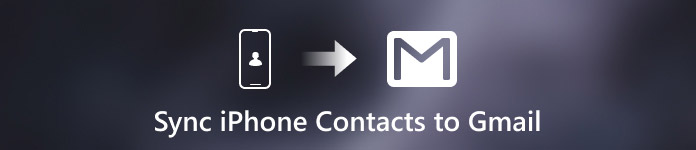
- 部分1:自动将Google联系人的iPhone联系人同步到Gmail
- 部分2。 如何使用iCloud将iPhone联系人转移到Gmail
- 部分3。 如何在没有iCloud的情况下将iPhone联系人导出到Gmail(最简单)
部分1:自动将Google联系人的iPhone联系人同步到Gmail
当我们在Android手机上同步Google通讯录时,我们需要做的就是在“设置”中添加Google帐户。 实际上,iPhone在“设置”应用中也有类似的客户经理功能。 这是将iPhone联系人同步到Gmail的最简单方法。
。 解锁iPhone,转到“设置”应用,然后将设备连接到Wi-Fi网络。
。 如果您使用的是iOS 10.2或更早版本,请找到并点击“邮件,联系人,日历”。 在iOS 10.3及更高版本上,转到“联系人”>“帐户”选项。 然后转到“添加帐户”,然后选择“ Google”。
。 当您转到Gmail帐户屏幕时,输入您的Gmail帐户和密码,然后将“联系人”开关切换到“开启”位置。 现在,您已完成将iPhone联系人导出到Gmail。

每当您在iPhone上更改或添加联系人时,更改也会同步到Google联系人。
请注意,如果您不想始终将所有联系人更新为Gmail,只需关闭“联系人”即可。 然后,如果您不小心删除了iPhone上的联系人,您将有机会 从Gmail恢复联系人.
部分2。 如何使用iCloud将iPhone联系人转移到Gmail
和以前一样,iCloud可以很好地备份iPhone联系人,然后从iCloud导出iPhone联系人,并将联系人导入Gmail。
步骤1。 将iPhone联系人备份到iCloud
打开您的iPhone,然后点击“设置”。 在顶部找到您的Apple帐户,然后单击它。 向下滚动以找到“ iCloud”按钮。 切换到“联系人”,然后您的iCloud帐户将开始自动同步iPhone联系人。
只需耐心等待整个备份过程。

步骤2。 将iPhone联系人备份导出到计算机
在计算机上访问 www.icloud.com。输入您的 Apple ID 和密码。单击“联系人”即可查看您的所有 iPhone 联系人。
选择您想要同步到 Gmail 的 iPhone 联系人。单击左下角的“设置”按钮。从下拉菜单中选择“导出 vCard”选项。

步骤3。 将iPhone联系人导入Gmail
在计算机上登录您的Gmail帐户(忘记了Gmail用户名?),请访问“联系人”,然后在左侧面板中选择“导入联系人”。 单击“选择文件”按钮以选择之前下载的联系人。 单击“导入”以成功使用iCloud备份iPhone联系人。
提示: Gmail允许您以Google CSV,Outlook CSV和vCard格式导出联系人。 但iPhone通讯录仅支持vCard。

通过这种方式,您可以强制将所有联系人同步到Gmail,包括那些不需要的联系人,如果互联网不好,备份过程可能需要很长时间。
部分3。 如何在没有iCloud的情况下将iPhone联系人导出到Gmail(最简单)
无论您使用何种工具,iCloud备份或Google帐户,您都会发现该流程需要无线网络,因此您无法决定选择性联系人同步到Gmail。 为了避免这种不便,我们建议使用iPhone Transfer最简单的方法。
它可以通过快速从iPhone到计算机提取选择性联系人来帮助您简化整个过程。

4,000,000+ 下载
步骤1。 将iPhone连接到电脑
免费下载此软件到您的计算机。 运行此工具后,使用USB电缆连接iPhone和计算机。

步骤2。 转移iPhone联系人
从左侧功能区中选择“联系人”,然后选择所需的联系人。 单击窗口顶部的“导出到PC”,将iPhone联系人保存到计算机。 您也可以选择左侧的“工具包”。 单击“联系人备份”将所有联系人保存在计算机上。
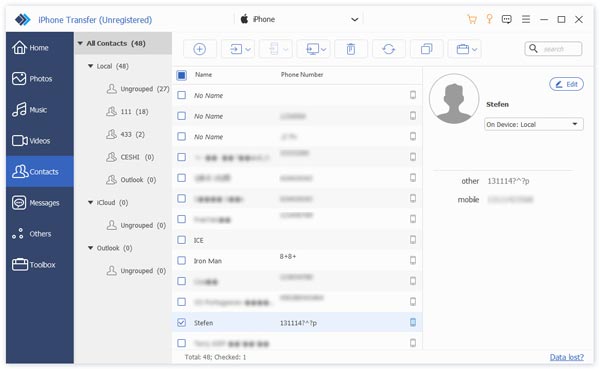
步骤3。 将iPhone联系人导入Gmail
然后,您只需按照第二种方法中的步骤3将联系人导入Gmail。
iPhone Transfer比您想象的更好。
它也适用于你:








